YouTube lädt nicht - was tun?
Immer wieder kommt es zu Ladeproblemen von Youtube-Videos. Wir zeigen Ihnen, was Sie tun können, wenn es mal wieder hängt.
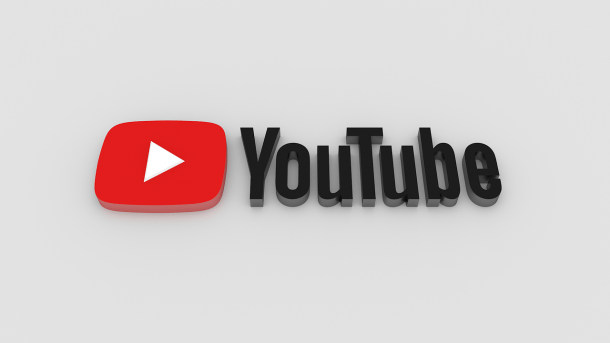
- Cornelia Möhring
Es ist doch ärgerlich: Da möchte man gerade ein Video auf YouTube anschauen – und dann lädt es einfach nicht richtig. Ein solches Problem kann verschiedene Gründe haben. Von YouTube Störungen bis hin zu veralteten Browsern ist alles dabei. Wir zeigen Ihnen, was Sie in solchen Fällen tun können.
YouTube hängt – daran könnte es liegen:
1. Neustart
Ein Neustart ist die einfachste Option, sollte ein Video auf YouTube nicht richtig geladen haben. Zuerst können Sie versuchen, einfach nur YouTube neu aufzurufen. Wenn dies nicht funktioniert, sollten Sie Ihren verwendeten Browser neu starten. Im Ernstfall kann auch ein gesamter Computer-Neustart helfen.
2. Störungen ausschließen
Es kann ab und an vorkommen, dass YouTube oder der Google-Konzern selber Probleme haben. In einem solchen Fall laden die Services nicht oder nur sehr langsam. Einen solchen Fehler kann man über eine Website zur Störungsmeldung überprüfen lassen. Ob aktuell Störungen bei YouTube vorliegen, können Sie beispielsweise über allestörungen.de/stoerung/youtube prüfen. Wenn der Graph auf etwa 100 steigt, hat YouTube einen allgemeinen Ausfall.
Außerdem sollten Sie sicherstellen, dass das Problem nicht von Ihrer eigenen Internetleitung verursacht wird. Damit YouTube flüssig läuft, sollte Ihre Internetgeschwindigkeit mindestens 6.000 kB/s betragen. Dies ist in den meisten Fällen heutzutage aber standardmäßig gegeben. Wie schnell Ihr Internet läuft, können Sie über einen Internet-Speedtest ermitteln. Ist Ihre Internetverbindung nur sehr langsam, hat Ihr Internet-Anbieter möglicherweise eine Störung. Dann kann es einige Zeit dauern, bis Sie YouTube wieder korrekt nutzen können. Wenn Sie WLAN nutzen, sollten Sie zudem Ihre WLAN-Verbindung überprüfen. Es kann sein, dass Ihr Gerät Verbindungsprobleme hat und Ihre Internetverbindung deshalb so langsam ist.
3. Updates
Als Nächstes sollten Sie überprüfen, ob das Problem in allen Browsern auftritt. Öffnen Sie dazu einen anderen Browser als Ihren Standard-Browser und versuchen Sie das Video zu laden. Funktioniert das Video in einem anderen Browser, sollten Sie Ihrem Standard-Browser ein Update verpassen.
4. Fehler in Cookies und Cache beheben
Manchmal kann es passieren, dass Daten fehlerhaft im Cache gespeichert werden. Zudem gibt es Cookies, die zu YouTube-Störungen führen können. Um dieses Problem zu lösen, müssen Sie Ihren Cache bzw. Ihre Cookies löschen. Hier finden Sie passende Anleitungen für Firefox und Google Chrome:
5. Firewall überprüfen
Ein weiterer Faktor kann Ihre Firewall sein. Manchmal sorgt diese dafür, dass Videoelemente nicht korrekt laden, weil sie geblockt werden. Wenn Sie durch Ihren Router mit einer Firewall geschützt sind, kollidiert diese manchmal mit der Windows-internen Firewall. Sie sollten sich dann für eine der beiden entscheiden und die andere abschalten. So vermeiden Sie Überschneidungen zwischen den beiden.
6. HTML5 verwenden
Funktioniert Ihr YouTube zwar an sich, aber laden die Videos nur langsam, können Sie die HTML5-Verwendung bei YouTube aktivieren. Um YouTube mit HTML5 anstelle von Flash arbeiten zu lassen, besuchen Sie diese YouTube-Website. Hier können Sie einstellen, dass die Videoplattform HTML5 verwenden soll. In den meisten Fällen ist dies aber schon voreingestellt.
(como)